كيفية إضافة Facebook Feed إلى موقع WordPress
نشرت: 2022-02-17هل تساءلت يومًا عن شعبية وسائل التواصل الاجتماعي في الوقت الحاضر؟ معظم الناس اليوم ، بوعي أو لا شعوري ، مرتبطون بوسائل التواصل الاجتماعي. من بين جميع شبكات التواصل الاجتماعي ، يجلس Facebook ، بشكل غير مفاجئ ، في أعلى الجدول عندما يتعلق الأمر باختيار المستخدمين. سيتعامل هذا البرنامج التعليمي بشكل أساسي مع كيفية إضافة موجز WordPress Facebook.
ولكن قبل ذلك ، اسمحوا لي أن أشارك بعض الإحصائيات حول Facebook لأن الموضوع مرتبط بـ Facebook. من المهم معرفة ما إذا كان الأمر يستحق إضافة موجز Facebook إلى موقع WordPress الخاص بك.
وفقًا لتقرير 2022 من Backlinko ، لدى Facebook 1.9 مليار مستخدم نشط يوميًا في الوقت الحالي ، بزيادة قدرها 6.89٪ على أساس سنوي.
عندما يتعلق الأمر بالمستخدمين النشطين شهريًا ، فإن 2.9 مليار شخص يصلون إلى النظام الأساسي في الوقت الحالي وفقًا للتقرير نفسه ، بزيادة قدرها 7.18٪ على أساس سنوي.
هذا ضخم ، أليس كذلك؟ ماذا لو كان بإمكانك تضمين موجز Facebook في موقع WordPress الخاص بك؟ يبدو الأمر مثيرًا ، أليس كذلك؟ من خلال إضافة موجز Facebook ، يمكنك عرض صفحة أعمال Facebook أو منشورات المجموعة على زوار موقعك. يمنحك هذا فرصة لتنمية جمهورك إلى حد أكبر.
الآن ، دعني أطلعك على طريقة إضافة موجز WordPress Facebook إلى موقعك. يمكنك القيام بذلك بسهولة عن طريق نشر عنصر واجهة مستخدم موجز ويب ElementsKit.
هل تعلم أن هناك عددًا من مكونات الوسائط الاجتماعية الأعلى تقييمًا متوفرة في السوق؟ لكن كيف يمكن التعرف عليهم؟ توجه إلى المدونة "10 إضافات قوية للوسائط الاجتماعية في WordPress وتقليل جهدك."
لماذا تستفيد من ElementsKit لإضافة موجز ويب لـ WordPress:
ElementsKit هو ملحق سهل الاستخدام لـ Elementor. يأتي مزودًا بميزات وعناصر واجهة مستخدم لا حصر لها توفر لك جميع الفوائد التي تبحث عنها في أداة إنشاء الصفحات. من بين العديد من الأدوات ، تعد خلاصة Facebook واحدة منها. باستخدام أداة Facebook Feed ، يمكنك إضافة موجز Facebook مخصص إلى موقع WordPress الخاص بك بسلاسة.
قبل أن أوضح لك كيفية إضافة موجز WordPress Facebook إلى موقعك باستخدام ElementsKit ، دعني أتوسع في توضيح سبب وجوب ذلك.
البرنامج المساعد الكل في واحد:
ElementsKit ليس مجرد مكون إضافي لخلاصة Facebook ، بل هو مكون شامل. إلى جانب إعطائك خيار إضافة موجز Facebook ، فإنه يوفر لك أيضًا العديد من الميزات الأخرى. يمكنك إنشاء رأس وتذييل ، وقائمة ضخمة ، وعناصر واجهة مستخدم ، وإضافة تأثير اختلاف المنظر ، ومحتوى شرطي ، وأكورديون للصورة ، ومؤقت للعد التنازلي ، وما إلى ذلك.
الكثير من خيارات التخصيص:
تقدم ElementsKit خيارات تخصيص لا حصر لها لصالحك. يمكنك إضفاء الإثارة على أنماط منشورات الخلاصة عن طريق إجراء التعديلات اللازمة.
الاستجابة والسرعة:
بغض النظر عن الجهاز ، تضمن ElementsKit ظهور موقعك سريع الاستجابة وسرعة فائقة. بغض النظر عما إذا كان جهازًا محمولًا أو كمبيوترًا محمولًا أو كمبيوتر مكتبيًا أو حتى جهازًا لوحيًا ، سيظهر موقع الويب الخاص بك بشكل لا تشوبه شائبة على جميع هذه الأجهزة. وهذا أيضًا يحافظ على السرعة الفائقة.
الآن ، دعنا نتعمق في عملية إضافة موجز Facebook إلى موقع WordPress الخاص بك بمساعدة ElementsKit. يمكنك إضافة موجز Facebook إلى صفحة WordPress الرئيسية وصفحات أخرى أيضًا.

كيفية إضافة موجز Facebook إلى موقع WordPress الخاص بك:
تتيح لك ElementsKit إضافة موجز WordPress Facebook إلى موقع الويب الخاص بك بسهولة وسلاسة. في بضع خطوات بسيطة ، يمكنك القيام بالمهمة. بدون مزيد من اللغط ، دعنا نلقي نظرة على الخطوات التي يمكنك من خلالها إضافة موجز WordPress Facebook إلى موقعك-
انتقل إلى ElementsKit وقم بتمكين موجز Facebook:
أولاً ، انتقل إلى لوحة معلومات موقعك وانتقل إلى ElementsKit على اللوحة الجانبية. انقر فوق ElementsKit من القائمة.
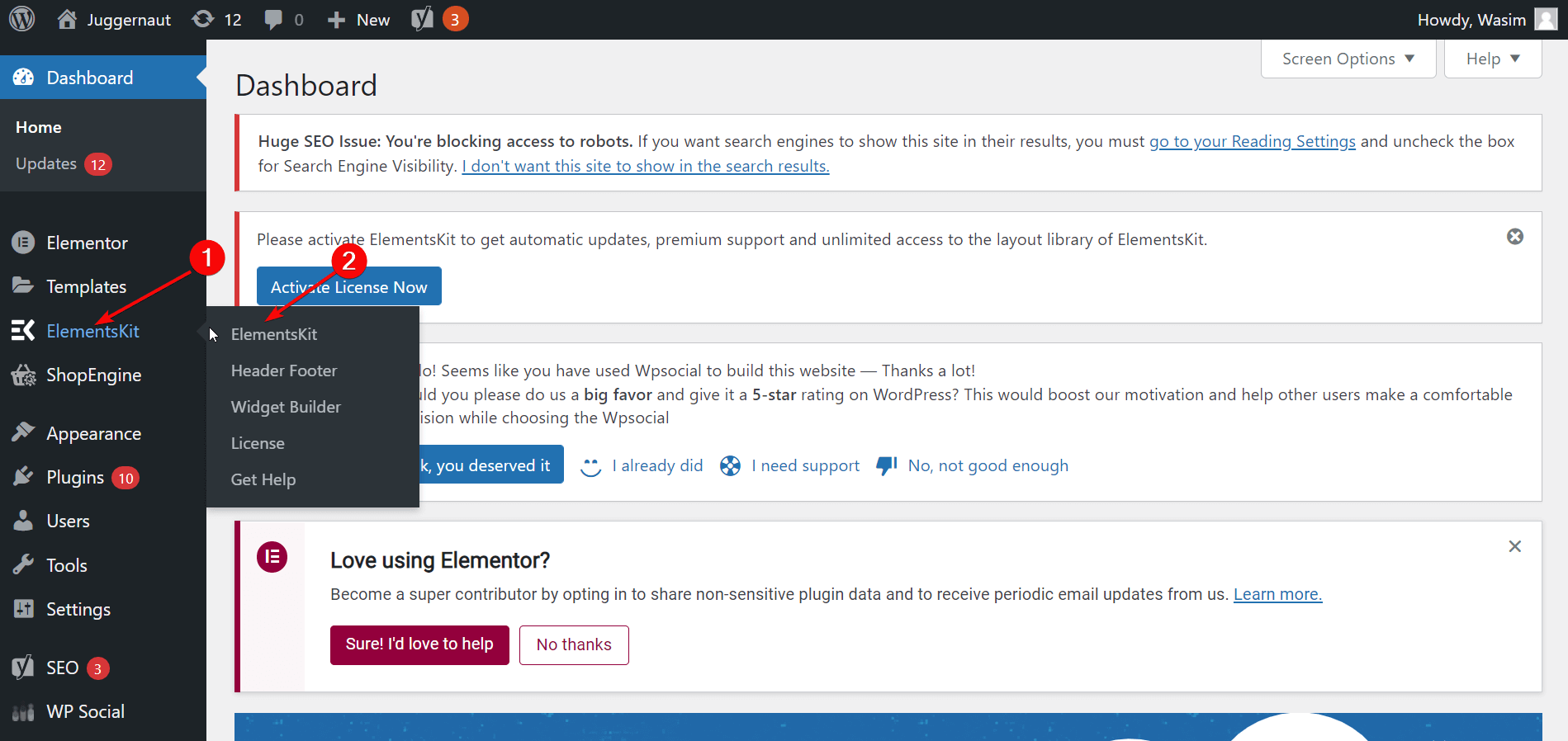
بعد ذلك ، حدد "Widgets" وستظهر قائمة من الأدوات ولكن عليك أن تذهب إلى الأسفل وتجد أداة Facebook Feed. تأكد من تمكين أداة موجز Facebook. ثم انقر فوق الزر "حفظ التغييرات".
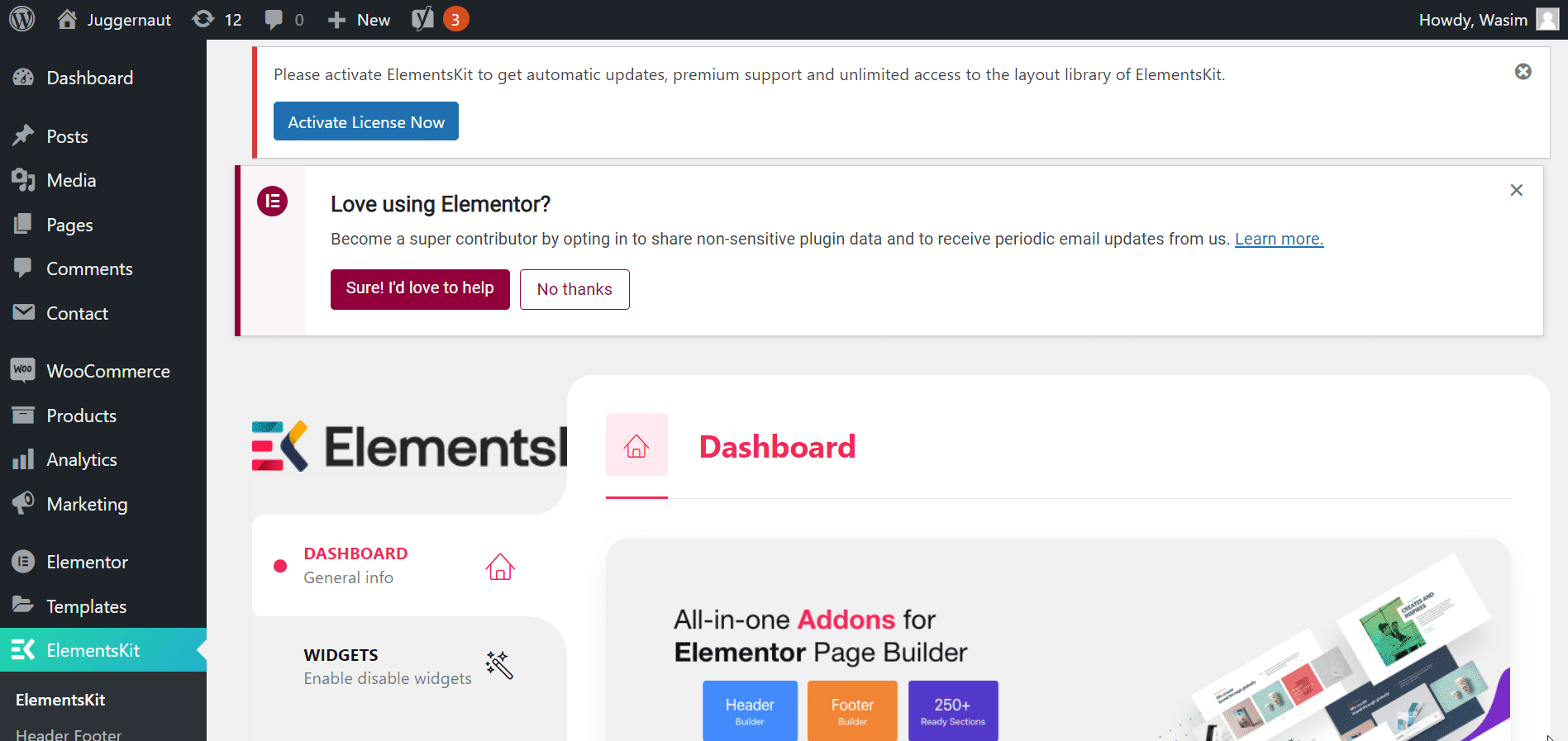
البحث عن علامة تبويب موجز صفحة Facebook:
الآن ، انقر فوق عناصر قائمة "إعدادات المستخدم" من الشريط الجانبي. سيظهر عدد من علامات التبويب على الشاشة. كل ما عليك فعله هو الانتقال إلى علامة تبويب موجز صفحة Facebook والنقر فوق القائمة المنسدلة. سيطلب منك هذا وضع معرف صفحة Facebook ورمز الوصول إلى الصفحة.

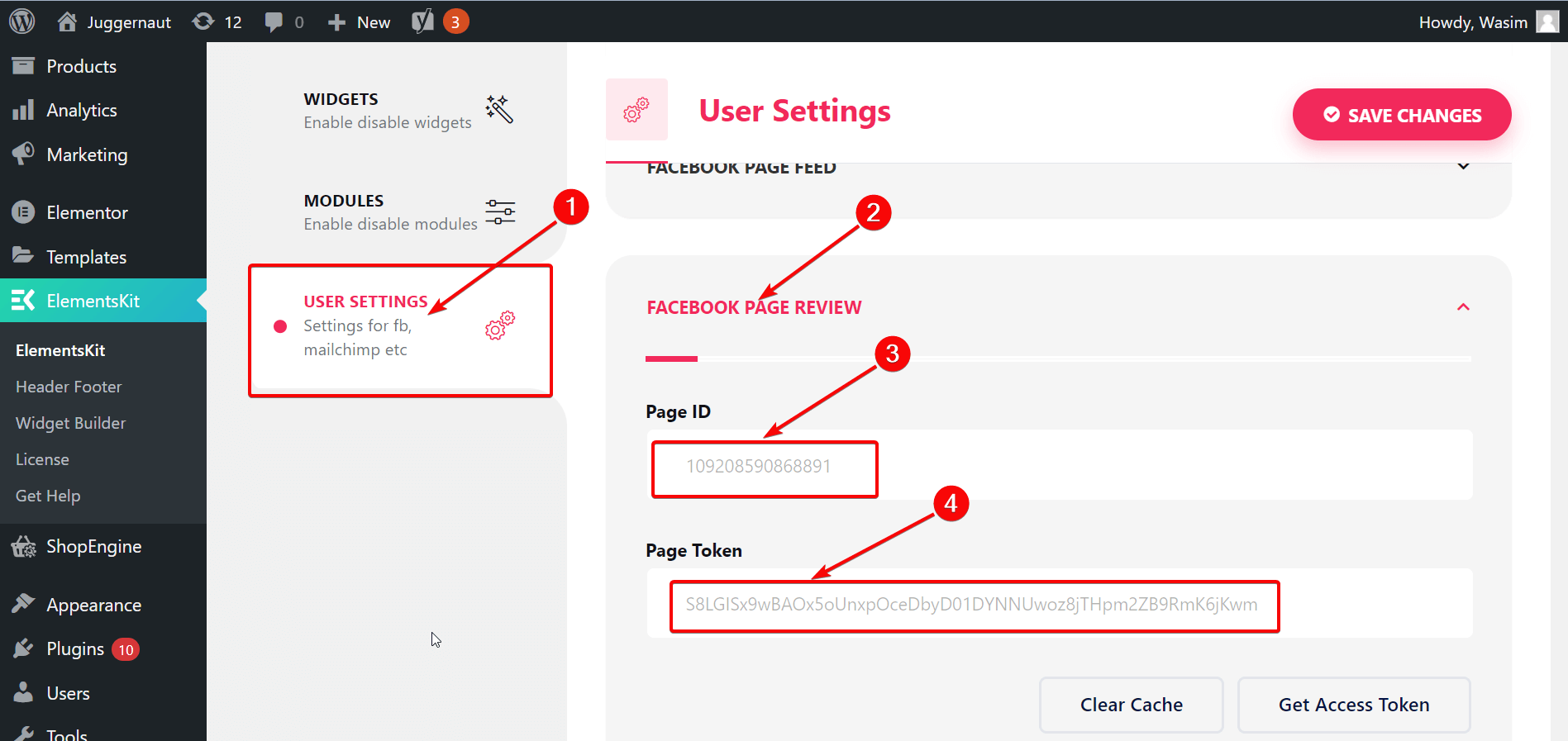
انتقل إلى Facebook for Developers Site:
للحصول على معرف صفحة Facebook ورمز الوصول إلى الصفحة ، قم بزيارة developer.facebook.com. في الصفحة الرئيسية ، قم بتسجيل الدخول إلى صفحة "Facebook for Developers" وانتقل إلى "My Apps".
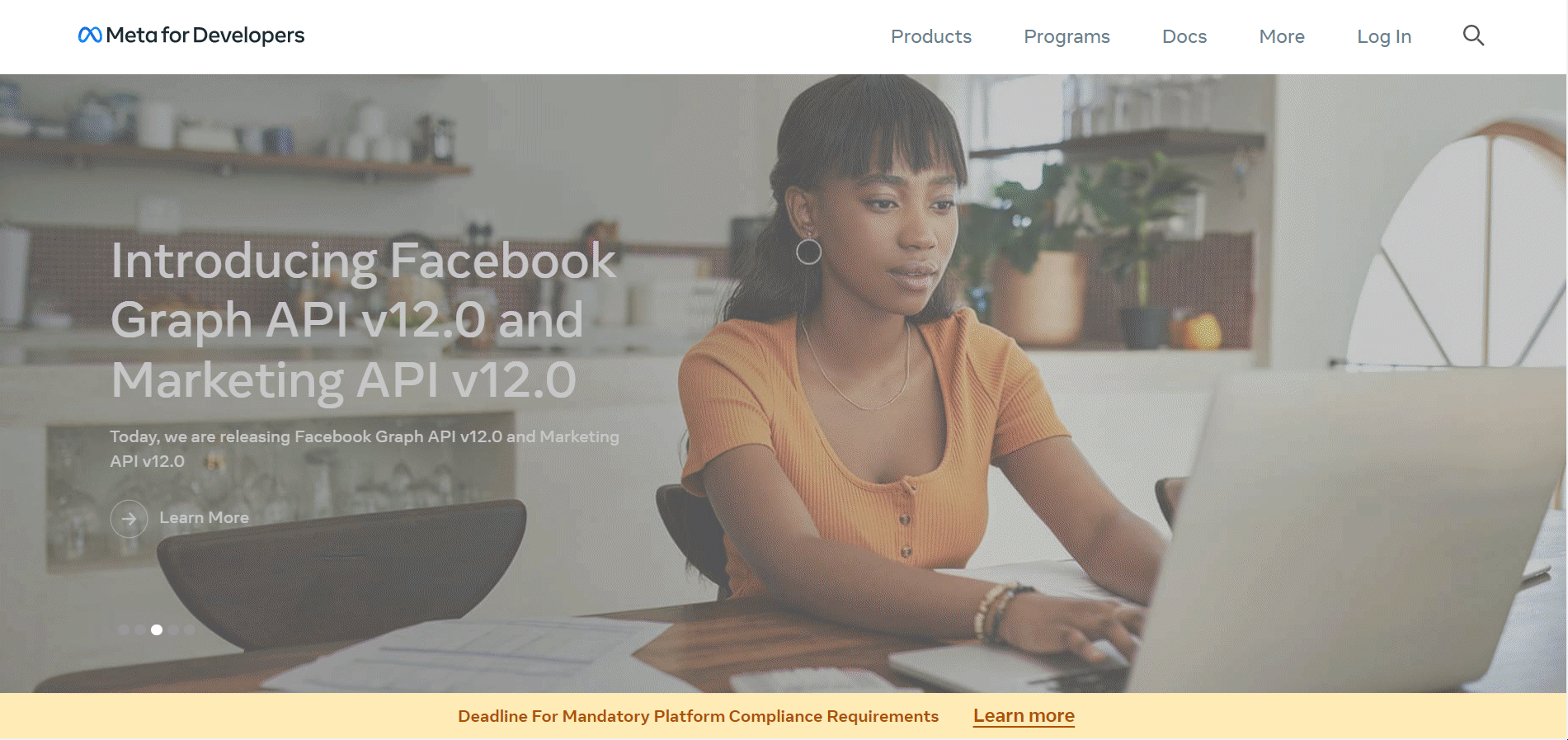
أنشئ تطبيقًا:
حان الوقت الآن لإنشاء تطبيق إذا لم تكن قد أنشأت أي تطبيق من قبل. انقر فوق الزر "إنشاء تطبيق". حدد نوع التطبيق واضغط على زر "التالي". قدم تفاصيل مثل اسم العرض ، جهة الاتصال ، البريد الإلكتروني ، واسم حساب مدير الأعمال حتى لو كان ذلك اختياريًا.
اضغط على زر "إنشاء التطبيق" بعد ذلك. مع ذلك ، سيُطلب منك إدخال كلمة مرور Facebook الخاصة بك لإجراء فحص أمني. أخيرًا ، انقر فوق الزر "إرسال" وستنتقل إلى صفحة المنتج على الفور.
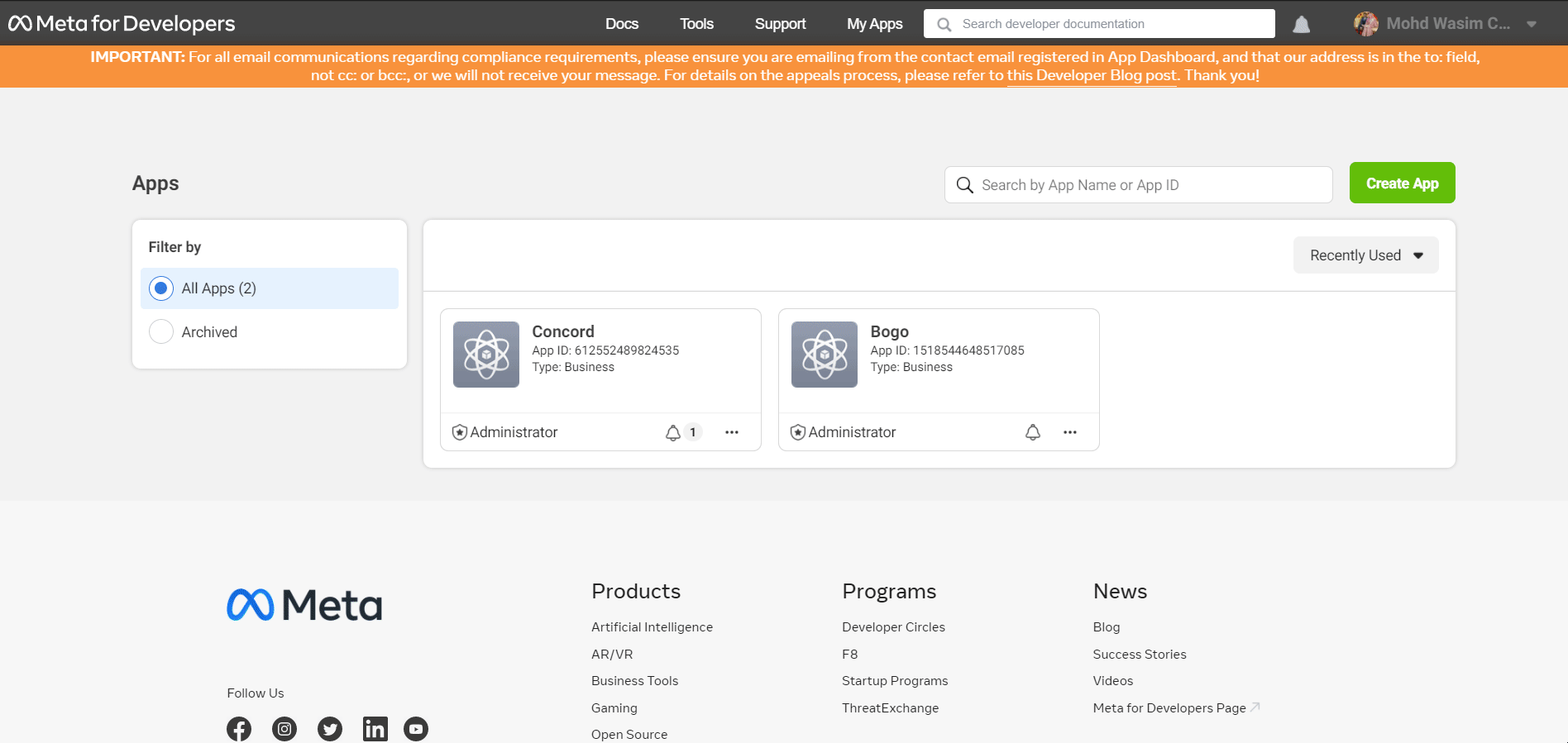
قم بالاختيار اللازم:
الآن ، انتقل إلى الأدوات ثم انقر فوق "Graph API Explorer". مع ذلك ، سيظهر عدد من العناصر على الجانب الأيمن من الشاشة بما في ذلك تطبيق Facebook والمستخدم أو الصفحة. حدد التطبيق الخاص بك من قائمة تطبيق Facebook وحدد "الحصول على رمز الوصول إلى الصفحة" من قائمة المستخدم أو الصفحة.
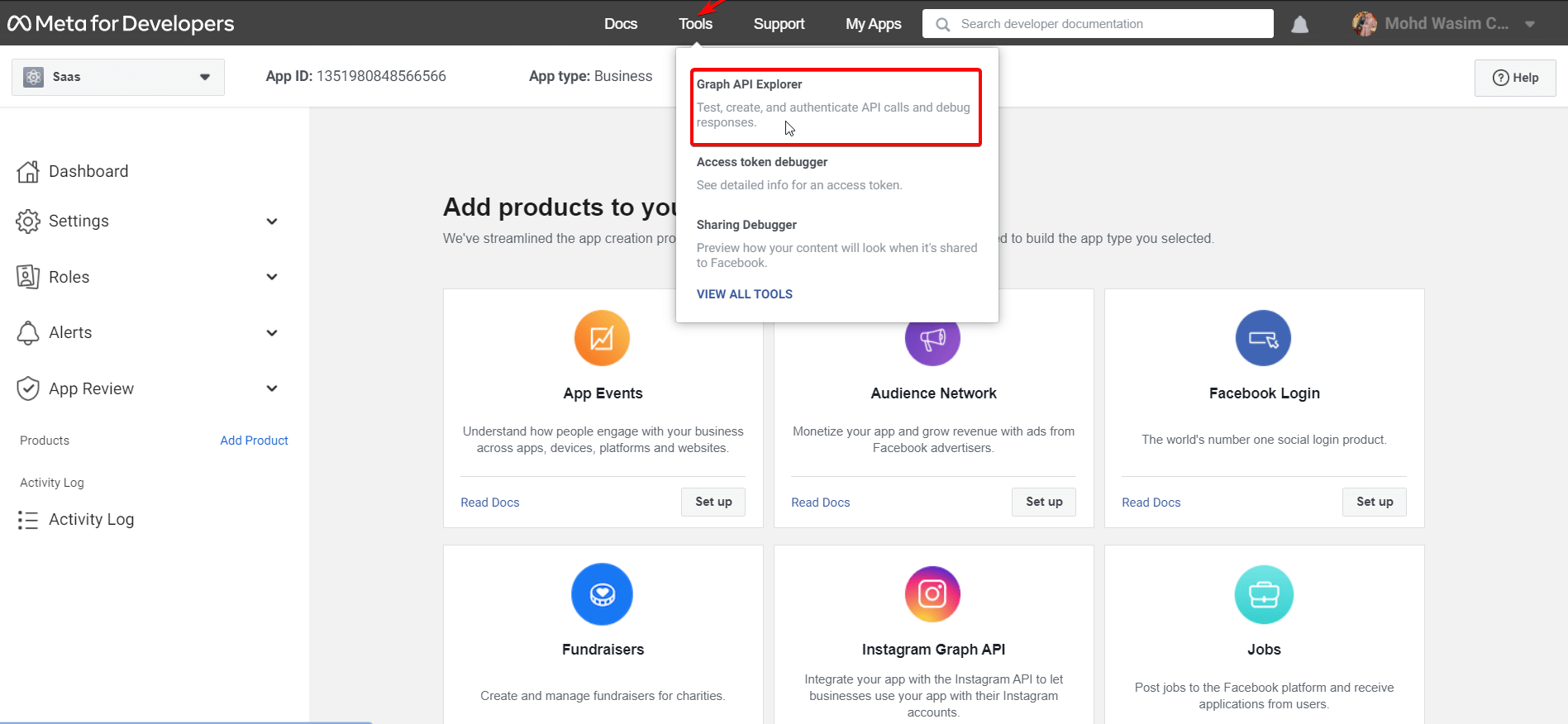
مع ذلك ، ستظهر نافذة جديدة مع حسابك. انقر فوق متابعة باسم "حسابك" ثم حدد الصفحة التي تريد إضافة موجز ويب إليها على موقع الويب الخاص بك. ثم انقر فوق "التالي" و "تم" و "موافق" لإنهاء العملية. يمكنك ملاحظة أنه تم السماح بإذنين بعد ذلك.
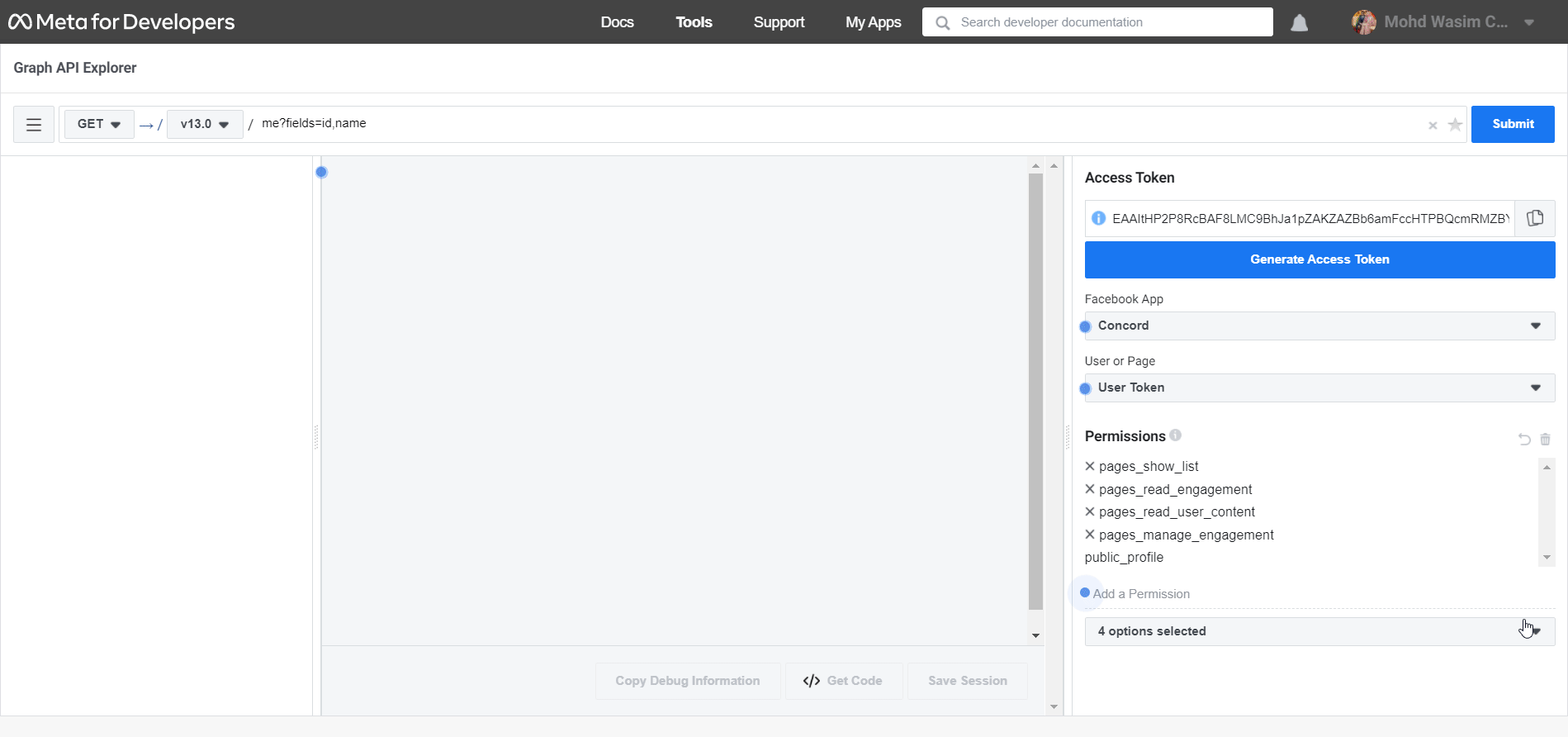
تحتاج إلى إضافة 2 أذونات أخرى ، pages_manage_engagement و pages_read_user_content. لذلك ، حدد كلا الخيارين من القائمة وانقر على "إنشاء رمز الوصول". بعد ذلك ، تابع العملية المذكورة أعلاه.
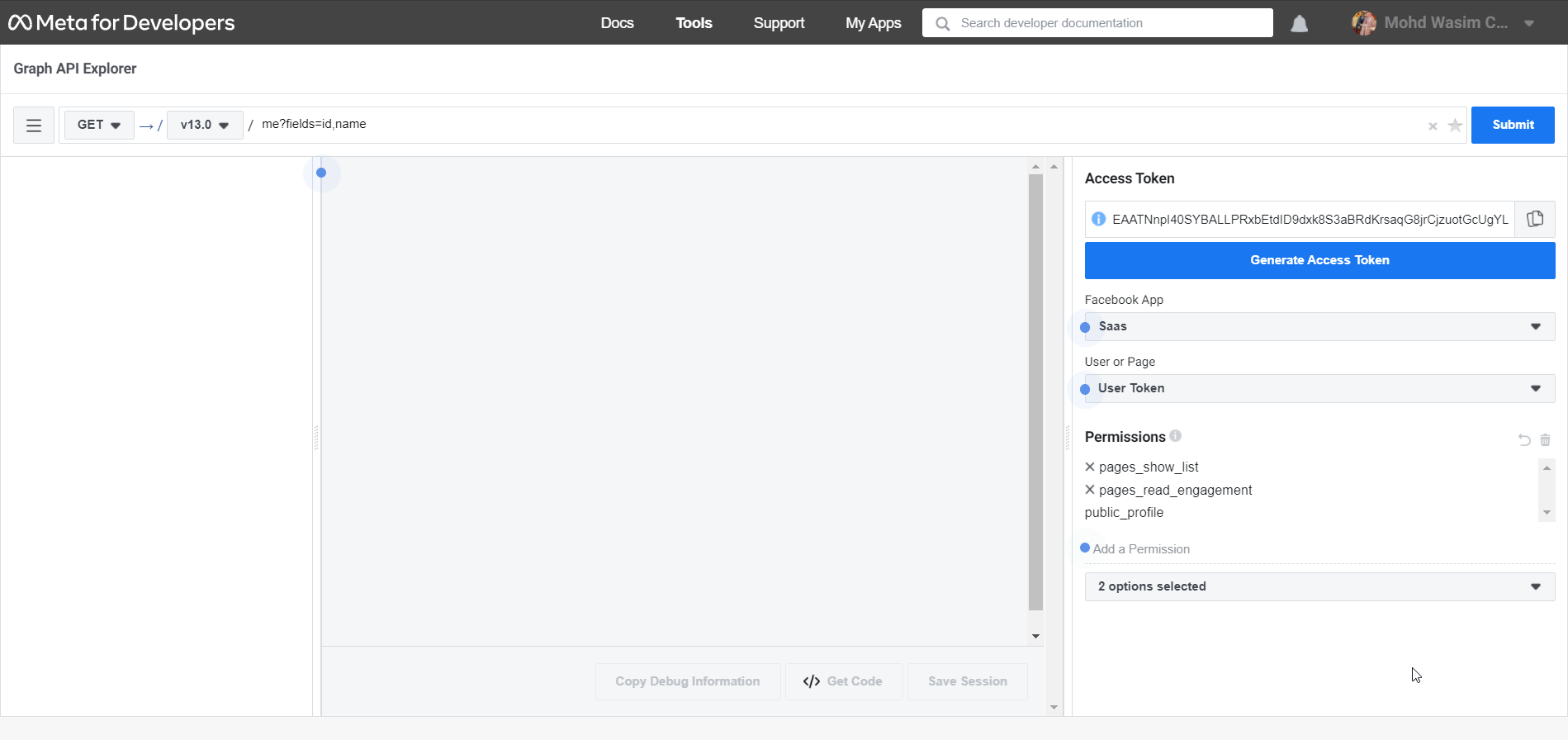
انسخ والصق معرف صفحة Facebook ورمز الوصول:
بعد ذلك ، ستلاحظ الأذونات المضافة 2 في قسم الأذونات. الآن ، حدد صفحتك من خيار المستخدم أو الصفحة. ثم انسخ رمز الوصول والصقه في ElementsKit.
بعد ذلك ، انقر فوق إرسال ، وانسخ معرف صفحة Facebook ، والصقه في قسم معرف صفحة Facebook الخاص بـ ElementsKit ، وأخيراً احفظ التغييرات بالنقر فوق الزر "حفظ التغيير".
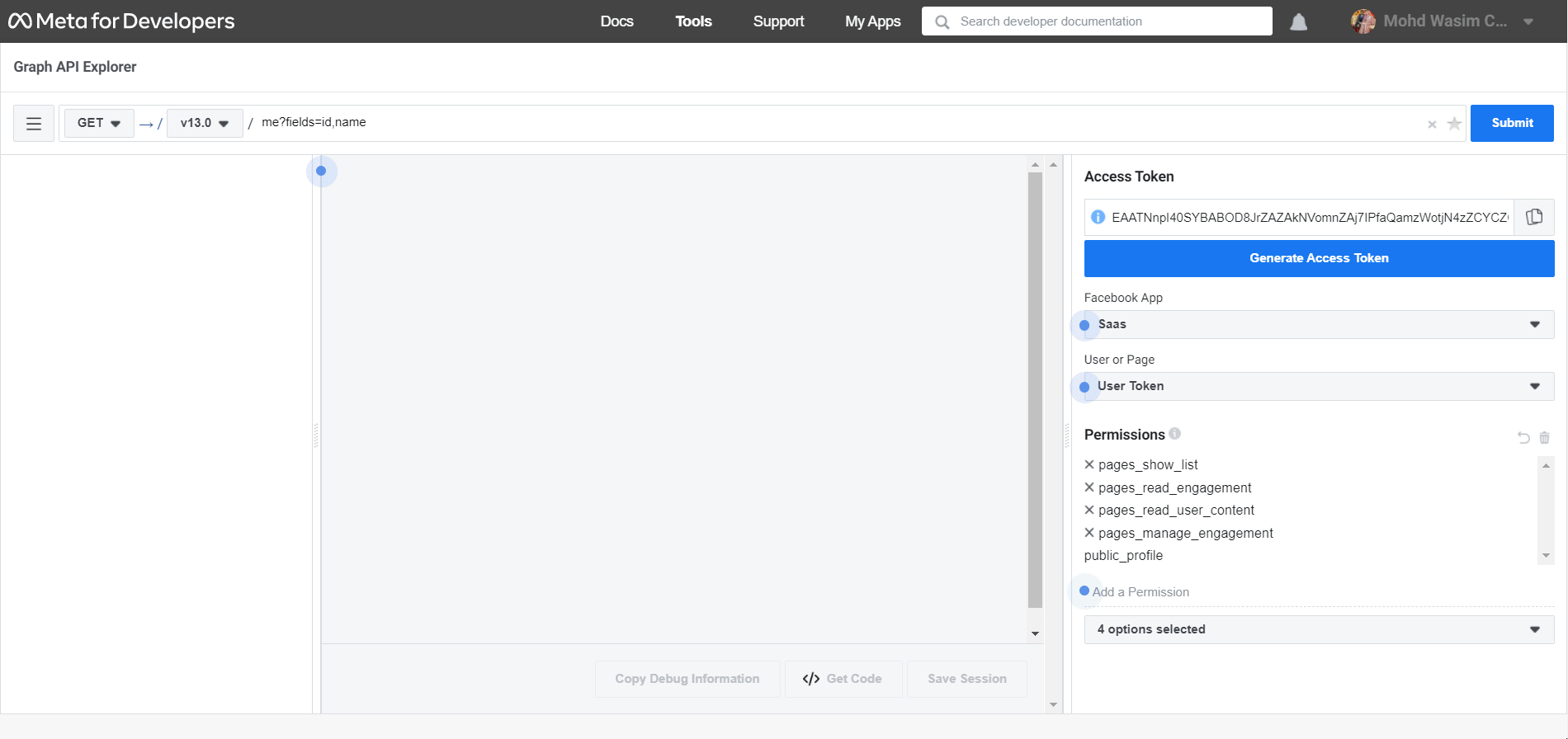
افتح صفحة مع نافذة Elementor واستخدم Facebook Feed:
الآن ، افتح أي صفحة مع نافذة Elementor. لذلك ، ابحث عن الصفحة التي تريد فتحها وانقر على "تعديل باستخدام Elementor" للتبديل إلى نافذة Elementor.
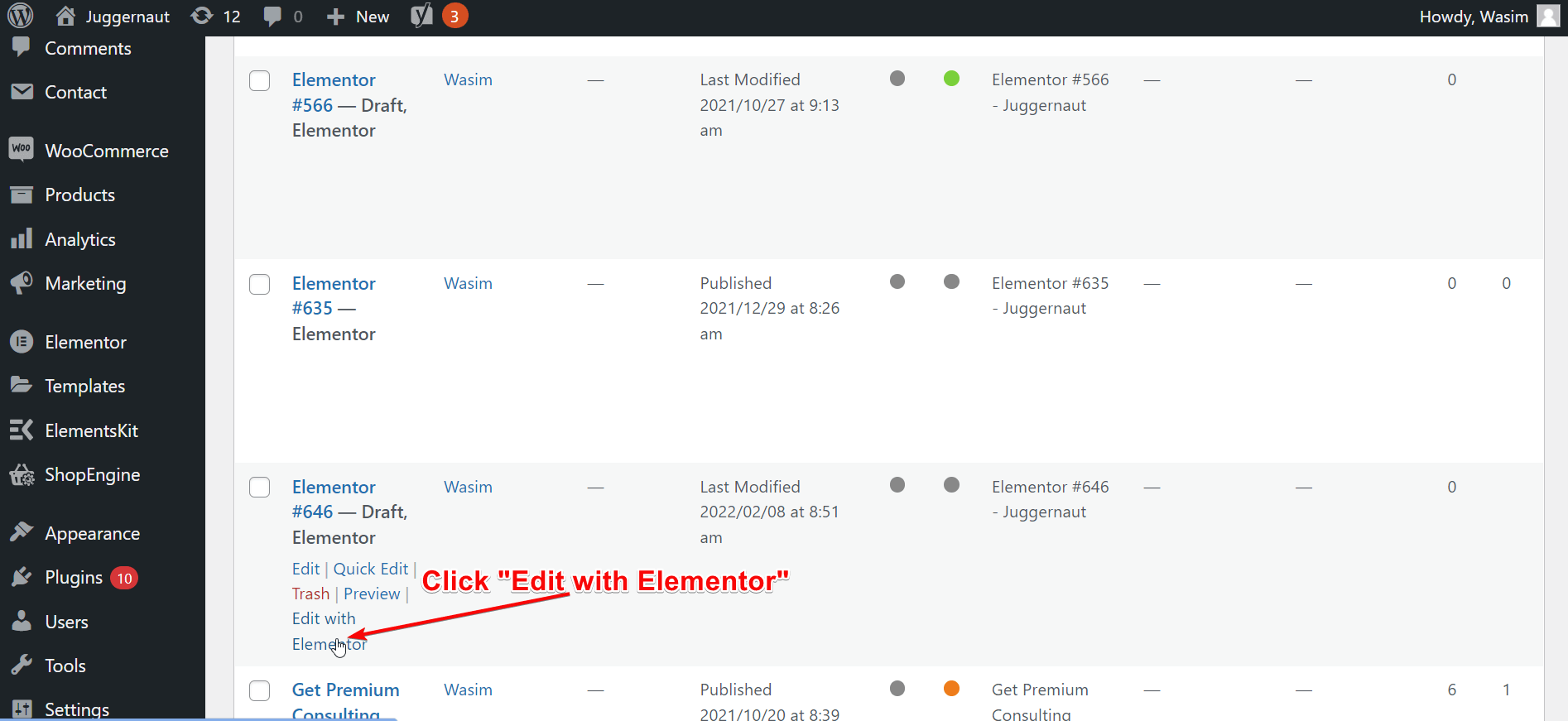
بعد ذلك ، ابحث عن عنصر واجهة مستخدم Facebook Feed من شريط البحث. بمجرد تعقب أداة موجز Facebook ، اسحبها وأفلتها في المنطقة المخصصة. سيظهر موجز Facebook لصفحتك على الفور.
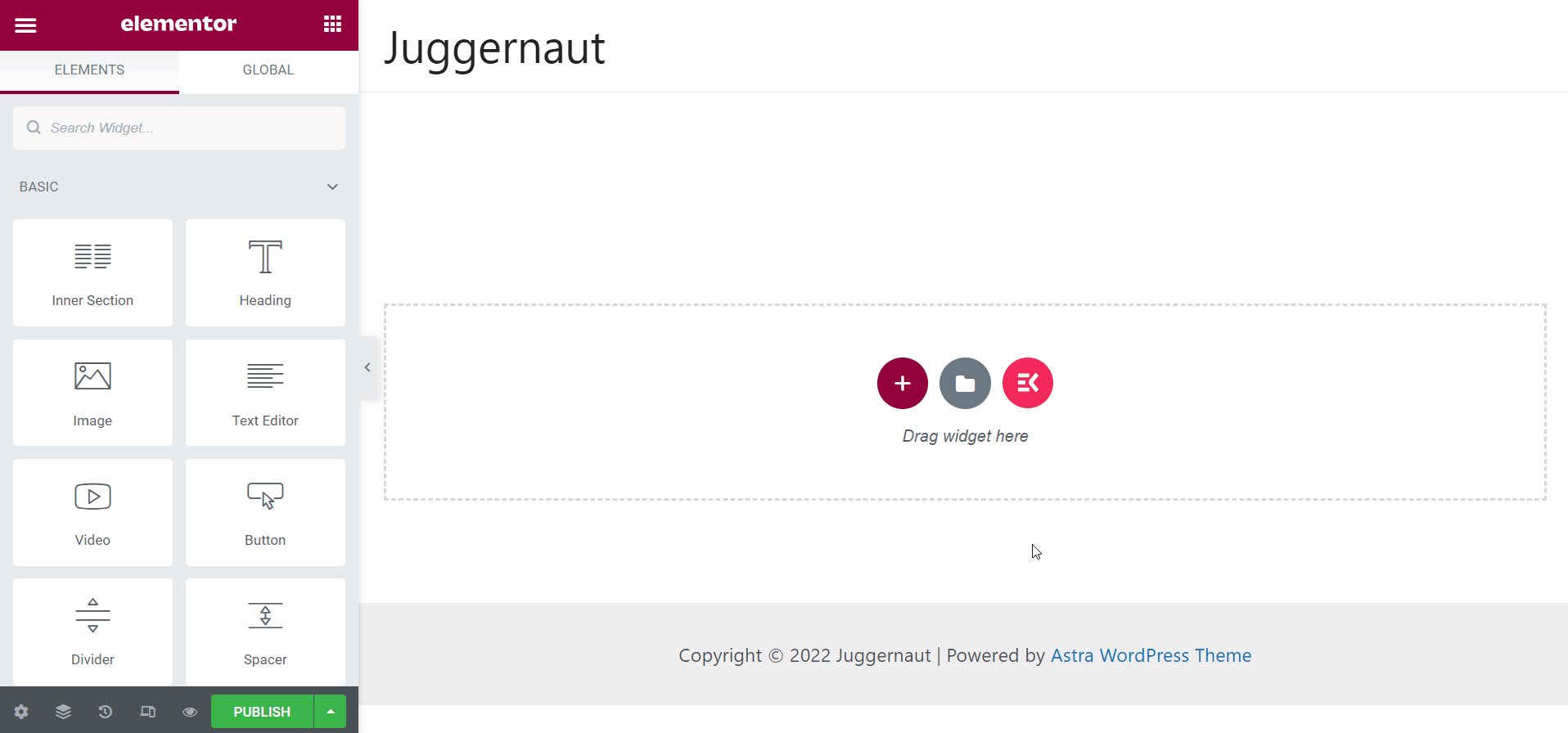
تخصيص علامة تبويب المحتوى:
على الجانب الأيسر ، يمكنك تحديد عدد من الخيارات ضمن علامة تبويب المحتوى مثل إعدادات التخطيط وإعدادات العرض. من إعدادات التخطيط ، يمكنك إجراء تغييرات على نمط الشبكة ، وشبكة الأعمدة ، ونمط التغذية.
ومن إعدادات العرض ، يمكنك التحكم في المعلمات مثل إظهار المؤلف ونمط المؤلف وتاريخ العرض وما إلى ذلك.
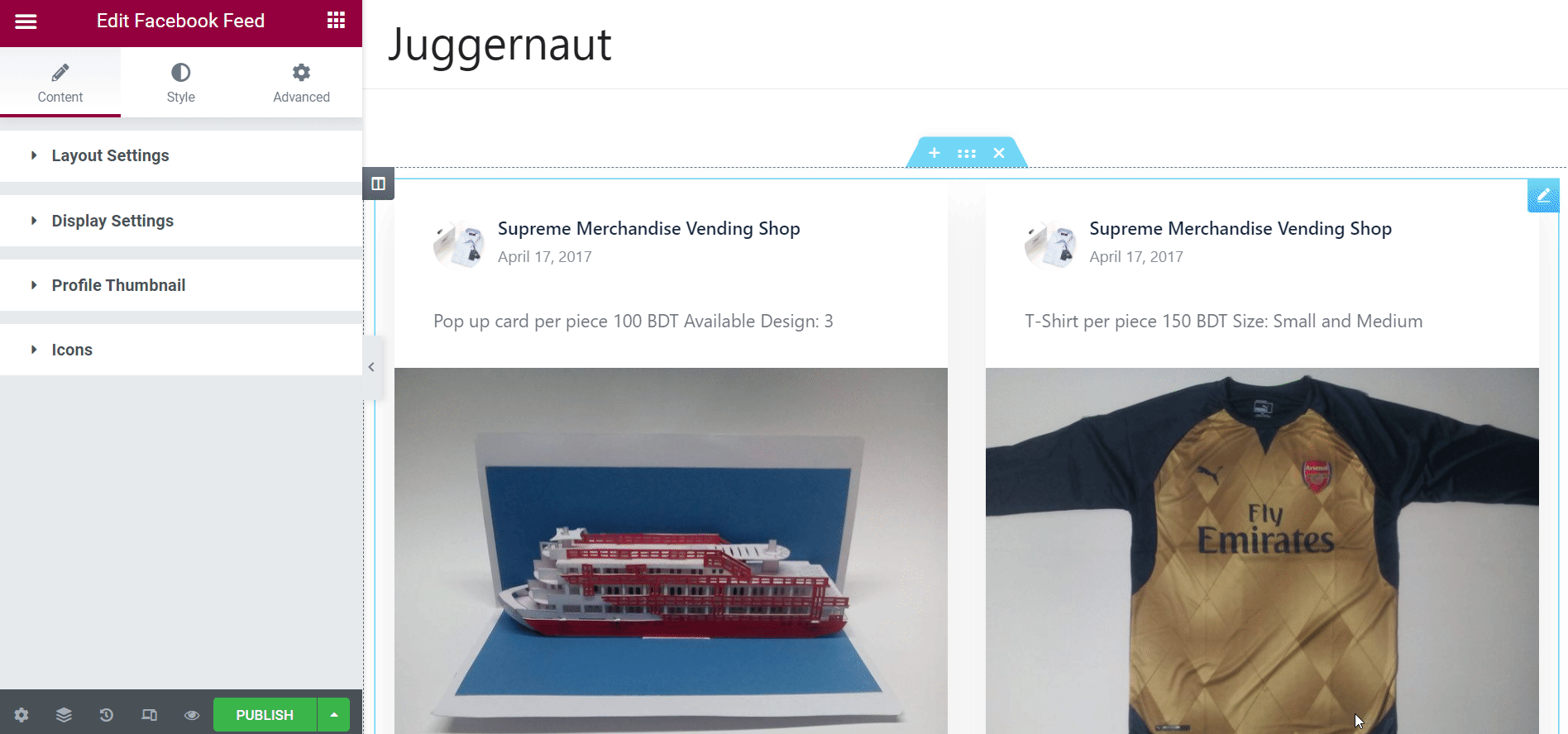
تخصيص علامة تبويب النمط:
من علامة التبويب "النمط" ، يمكنك التحكم في المزيد من المعلمات مثل التخطيط والحاوية والرأس والتذييل والوسائط والرابط. ضمن قسم Layout ، سيكون لديك عناصر تحكم مثل Gutter و Merge Button التي يمكنك ضبطها باستخدام أشرطة التمرير. وبالمثل ، هناك معلمات أخرى تقوم بتعديلها وفقًا لمتطلباتك.
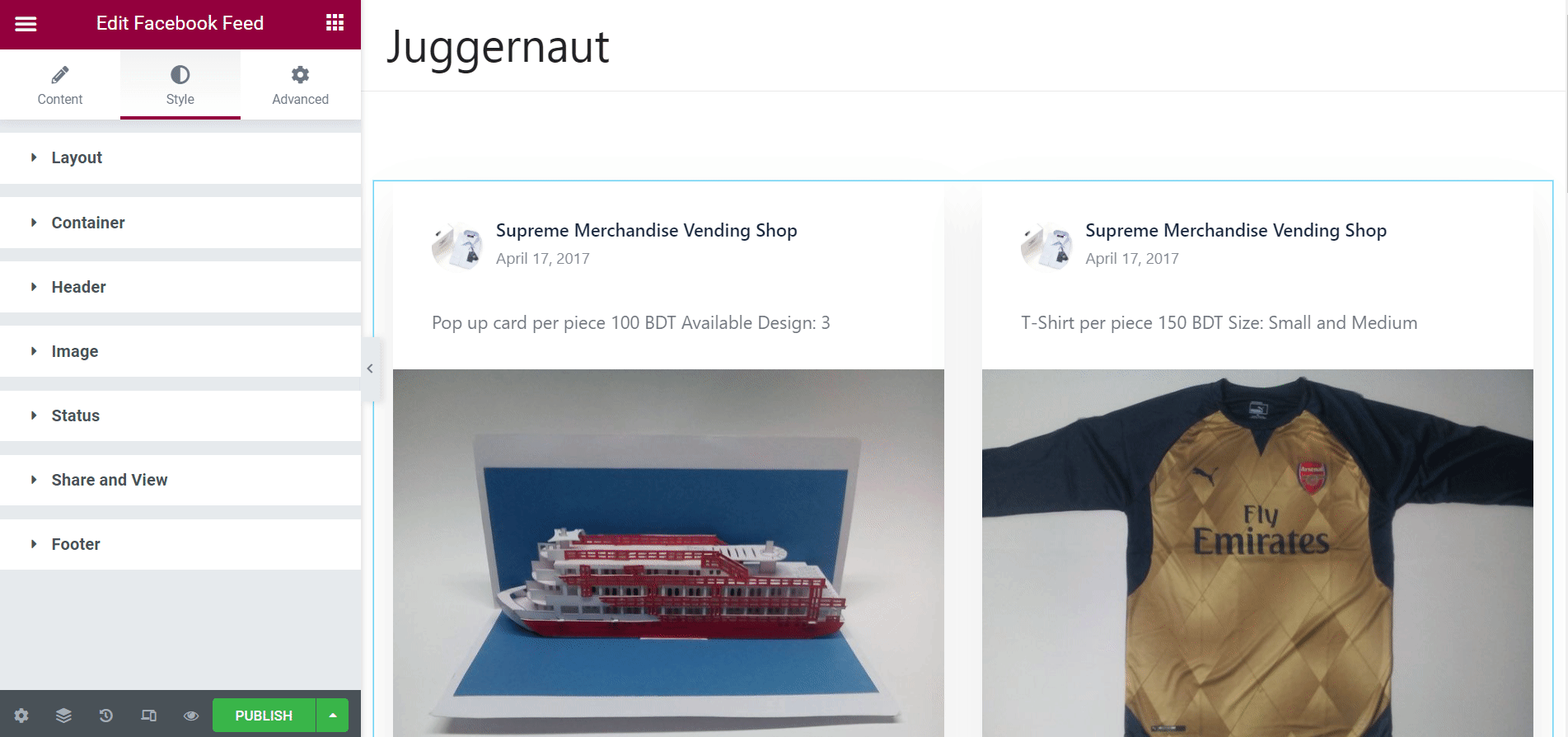
ملاحظات ختامية:
هذه هي الطريقة التي يمكنك بها إضافة WordPress Facebook Feed إلى موقعك باستخدام ElementsKit والترويج لعملك. نتيجة لذلك ، سينتهي بك الأمر إلى مضاعفة تحويلاتك ومبيعاتك.
هذا كل ما لدي من أجلك في هذا البرنامج التعليمي الشامل. نأمل أن تكون قد استفدت كثيرًا من هذا الدليل التفصيلي. قبل أن أودعك ، لا تنسى متابعتنا من خلال صفحتنا على Facebook.
هل لديك فضول لمعرفة كيفية تشغيل حملة إعلانية على Facebook لعملك؟ انقر فوق الرابط أدناه للحصول على فكرة شاملة حول تشغيل إعلان Facebook.
كيف تدير حملات اعلانية على الفيس بوك؟
